在使用win10系统时,不少用户会遇到打开浏览器显示不安全的情况,这着实让人有些担忧。别着急,下面就为大家分享一些有效的解决办法。
证书问题排查

首先,检查浏览器的证书是否正常。有时候浏览器显示不安全是因为证书过期、未被信任等原因。打开浏览器的设置选项,找到“隐私与安全”或类似选项,查看证书管理。如果发现有证书存在问题,比如显示“不受信任的证书”,可以尝试删除相关证书,然后重新访问网站,让浏览器重新获取证书。
病毒木马查杀
电脑感染病毒或木马也可能导致浏览器显示不安全。使用可靠的杀毒软件,如360安全卫士、腾讯电脑管家等,对系统进行全面扫描。这些杀毒软件能够检测并清除各种恶意程序,保障系统安全,从而解决因病毒引发的浏览器安全提示问题。
网络设置检查
不稳定或不安全的网络连接也可能造成这种情况。检查一下网络设置,确保网络连接正常。可以尝试切换网络,比如从wi-fi切换到移动数据,或者反之,看是否还会出现不安全提示。另外,检查路由器设置,确保网络没有被篡改或存在安全漏洞。
浏览器缓存清理
浏览器缓存可能会积累一些错误或不安全的信息。打开浏览器的设置,找到“历史记录”或“缓存”选项,选择清除缓存和cookie。清除后重新打开浏览器,再次访问网站,看是否还显示不安全。
浏览器更新
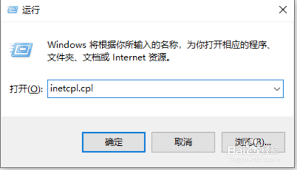
旧版本的浏览器可能存在安全漏洞,导致显示不安全。前往浏览器的官方网站,下载并安装最新版本。更新后的浏览器通常会修复一些已知的安全问题,提升安全性。
禁用不必要的插件
有些浏览器插件可能会影响浏览器的安全检测。打开浏览器的插件管理界面,禁用那些不必要或可疑的插件,然后再尝试访问网站,看问题是否解决。
当win10系统打开浏览器显示不安全时,通过以上这些方法进行排查和解决,一般都能让浏览器恢复正常的安全状态,让你可以安心上网。
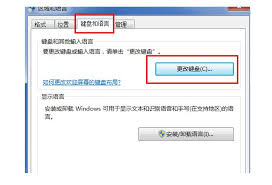
在使用win10系统时,输入法图标突然消失,确实会给我们带来诸多不便。别着急,下面为您介绍几种解决方法。检查输入法是否被隐藏有可能是输入法图标被设置为隐藏了。您可以通过以下操作来查看:在任务栏空白处右键单击,选择“任务栏设置”。在打开的窗口中,找到“通知区域”

在win10系统中,你是否好奇自己的itunes备份文件究竟藏在哪里呢?别着急,今天就来为你揭开这个神秘的面纱。备份文件的默认位置一般情况下,itunes备份文件会被存储在c盘的用户文件夹中。具体路径是:c:⁄users⁄你的用户名⁄appdata⁄roami
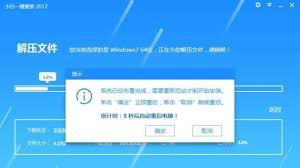
在科技飞速发展的今天,电脑已成为我们生活和工作中不可或缺的工具。而熟练掌握win10系统安装教程操作技巧,能让我们轻松应对各种电脑问题,享受更便捷的数字生活。下面就为大家分享一些快速掌握win10系统安装的秘籍。准备工作要充分在安装win10系统之前,务必备好
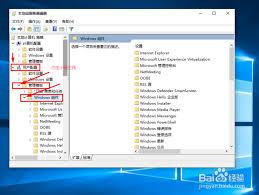
在使用win10系统时,快速加载缩略图能让我们更高效地浏览文件。以下为您介绍一些加快缩略图加载速度的方法。一、清理磁盘空间磁盘空间不足可能导致缩略图加载缓慢。定期清理系统盘,删除不必要的文件、程序和临时文件等,为系统提供足够的空间来缓存缩略图。二、更新显卡驱动

在win10系统中,开启上帝模式能让用户更便捷地访问各种系统设置和功能。下面就为大家详细介绍开启上帝模式的操作方法。一、创建新文件夹首先,在桌面上或者其他任意位置创建一个新的文件夹。你可以通过右键点击空白处,选择“新建”>“文件夹”来完成这一步。二、重命名文件

当win10系统不幸崩溃时,使用u盘重装系统是一种常见且有效的解决方法。下面将为您详细介绍整个操作过程。准备工作1.一个容量不小于8gb的可引导u盘。2.下载win10系统镜像文件,可以从微软官方网站获取。制作可引导u盘1.插入准备好的u盘。2.下载并打开ru